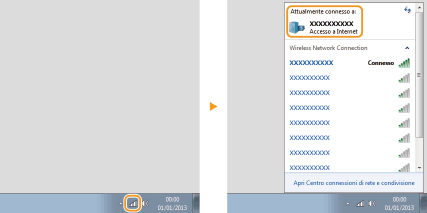Operazioni Windows di base
Visualizzazione di [Computer] o [Risorse del computer]
Windows XP/Server 2003
[Avvia]

selezionare [Risorse del computer].
Windows Vista/7/Server 2008
[Avvia]

selezionare [Computer].
Windows 8/Server 2012
Fare clic con il pulsante destro del mouse sull'angolo inferiore sinistro dello schermo

selezionare [Esplora risorse]

[Computer] o [Questo PC].
Visualizzazione della cartella stampante
Windows XP Professional/Server 2003
[Avvia]

selezionare [Stampanti e fax].
Windows XP Home Edition
[Avvia]

selezionare [Pannello di controllo]

[Stampanti e altro hardware]

[Stampanti e fax].
Windows Vista
[Avvia]

selezionare [Pannello di controllo]

[Stampante].
Windows 7/Server 2008 R2
[Avvia]

selezionare [Stampanti e fax].
Windows 8/Server 2012
Fare clic con il pulsante destro del mouse sull'angolo inferiore sinistro dello schermo

selezionare [Pannello di controllo]

[Visualizza dispositivi e stampanti].
Windows Server 2008
[Avvia]

selezionare [Pannello di controllo]

fare doppio clic su [Stampanti].
Abilitazione [Individuazione rete]
Se si utilizza Windows Vista/7/8/Server 2008/Server 2012, abilitare [Individuazione rete] per visualizzare i computer sulla rete.
Windows Vista[Avvia]

selezionare [Pannello di controllo]

[Visualizza stato della rete e attività]

in [Individuazione rete], selezionare [Attiva individuazione rete].
Windows 7/Server 2008 R2[Avvia]

selezionare [Pannello di controllo]

[Visualizza stato della rete e attività]

[Modifica impostazioni di condivisione avanzate]

sotto [Individuazione rete], selezionare [Attiva individuazione rete].
Windows 8/Server 2012Fare clic con il pulsante destro del mouse nell'angolo inferiore sinistro della schermata

selezionare [Pannello di controllo]

[Visualizza stato della rete e attività]

[Modifica impostazioni di condivisione avanzate]

sotto [Individuazione rete], selezionare [Attiva individuazione rete].
Windows Server 2008[Avvia]

selezionare [Pannello di controllo]

fare doppio clic su [Centro connessioni di rete e condivisione]

sotto [Individuazione rete], selezionare [Attiva individuazione rete].
Visualizzazione delle stampanti condivise nel server di stampa
1
Aprire [Esplora risorse] o [Esplora file].
Windows XP/Vista/7/Server 2003/Server 2008
[Avvia]

selezionare [Tutti i programmi] o [Programmi]

[Accessori]

[Esplora risorse].
Windows 8/Server 2012
Fare clic con il pulsante destro del mouse sull'angolo inferiore sinistro dello schermo

selezionare [Esplora risorse].
2
Selezionare un server di stampa da [Rete] o [Risorse di rete].
Per verificare la presenza di un computer sulla rete, può essere necessario attivare [Individuazione rete] (
Abilitazione [Individuazione rete]) o cercare il computer sulla rete.
|
|
Vengono visualizzate le stampanti condivise.
|
Visualizzazione della schermata [Installazione con CD-ROM/DVD-ROM]
Se dopo aver inserito il CD-ROM/DVD-ROM, il computer non visualizza la schermata [Installazione con CD-ROM/DVD-ROM], procedere come indicato di seguito. L'esempio seguente utilizza "D:" come nome dell'unità CD-ROM/DVD-ROM. Il nome dell'unità CD-ROM/DVD-ROM può essere diversa a seconda del computer.
Windows XP/Server 2003[Avvia]

selezionare [Esegui]

inserire "D:\MInst.exe"

fare clic [OK].
Windows Vista/7/Server 2008[Avvia]

inserire "D:\MInst.exe" in [Cerca programmi e file] o [Inizia ricerca]

premere il tasto [INVIO] sulla tastiera.
Windows 8/Server 2012Fare clic con il pulsante destro del mouse sull'angolo inferiore sinistro dello schermo

selezionare [Esegui]

inserire "D:\MInst.exe"

fare clic su [OK].
Stampa di una pagina di prova in Windows
È possibile verificare se il driver stampante è operativo stampando una pagina di prova in Windows.
1
2
3
Fare clic con il tasto destro del mouse sull'icona della macchina, quindi fare clic su [Proprietà stampante] o [Proprietà].
4
Nella scheda [Generale], fare clic su [Stampa pagina di prova].
|
|
Windows stampa la pagina di prova.  |
Controllo dell'architettura bit
Se non si è certi della versione a 32 bit o 64 bit di Windows installato nel computer, seguire la procedura indicata.
1
Visualizzare [Pannello di controllo].
Windows Vista/7/Server 2008
[Avvia]

selezionare [Pannello di controllo].
Windows 8/Server 2012
Fare clic con il pulsante destro del mouse sull'angolo inferiore sinistro dello schermo

selezionare [Pannello di controllo].
2
Visualizzare [Sistema].
Windows Vista/7/8/Server 2008 R2/Server 2012Fare clic su [Sistema e sicurezza] o [Sistema e manutenzione]

[Sistema].
Windows Server 2008
Fare doppio clic su [Sistema].
3
Verificare l'architettura bit.
Sistemi operativi a 32 bit
Viene visualizzato [Sistema operativo a 32 bit].
Sistemi operativi a 64 bit
Viene visualizzato [Sistema operativo a 64 bit].
Controllo della porta stampante
1
2
Fare clic con il tasto destro del mouse sull'icona della macchina, quindi fare clic su [Proprietà stampante] o [Proprietà].
3
Nella scheda [Porte], verificare che sia selezionata la porta corretta.
|
|
Se si utilizza una connessione di rete e si è modificato l'indirizzo IP della macchina
Se la [Descrizione] della porta selezionata è [Canon MFNP Port] e la macchina e il computer sono sulla stessa subnet, allora la connessione verrà mantenuta. Non è necessario aggiungere una nuova porta. Se invece è [Standard TCP/IP Port], è necessario aggiungere una nuova porta. Configurazione delle porte di stampa |
Controllo della comunicazione bidirezionale
1
2
Fare clic con il tasto destro del mouse sull'icona della macchina, quindi fare clic su [Proprietà stampante] o [Proprietà].
3
Nella scheda [Porte], verificare che sia selezionata la casella di controllo [Attiva supporto bidirezionale].
Controllo del SSID a cui è collegato il computer
Se il computer è collegato a una rete LAN wireless, fare clic su

,

o

nella barra delle applicazioni per visualizzare il SSID del router LAN wireless collegato.
 selezionare [Risorse del computer].
selezionare [Risorse del computer].  selezionare [Risorse del computer].
selezionare [Risorse del computer].  selezionare [Computer].
selezionare [Computer].  selezionare [Esplora risorse]
selezionare [Esplora risorse]  [Computer] o [Questo PC].
[Computer] o [Questo PC].  selezionare [Stampanti e fax].
selezionare [Stampanti e fax].  selezionare [Pannello di controllo]
selezionare [Pannello di controllo]  [Stampanti e altro hardware]
[Stampanti e altro hardware]  [Stampanti e fax].
[Stampanti e fax].  selezionare [Pannello di controllo]
selezionare [Pannello di controllo]  [Stampante].
[Stampante].  selezionare [Stampanti e fax].
selezionare [Stampanti e fax].  selezionare [Pannello di controllo]
selezionare [Pannello di controllo]  [Visualizza dispositivi e stampanti].
[Visualizza dispositivi e stampanti].  selezionare [Pannello di controllo]
selezionare [Pannello di controllo]  fare doppio clic su [Stampanti].
fare doppio clic su [Stampanti].  selezionare [Pannello di controllo]
selezionare [Pannello di controllo]  [Visualizza stato della rete e attività]
[Visualizza stato della rete e attività]  in [Individuazione rete], selezionare [Attiva individuazione rete].
in [Individuazione rete], selezionare [Attiva individuazione rete]. selezionare [Pannello di controllo]
selezionare [Pannello di controllo]  [Visualizza stato della rete e attività]
[Visualizza stato della rete e attività]  [Modifica impostazioni di condivisione avanzate]
[Modifica impostazioni di condivisione avanzate]  sotto [Individuazione rete], selezionare [Attiva individuazione rete].
sotto [Individuazione rete], selezionare [Attiva individuazione rete]. selezionare [Pannello di controllo]
selezionare [Pannello di controllo]  [Visualizza stato della rete e attività]
[Visualizza stato della rete e attività]  [Modifica impostazioni di condivisione avanzate]
[Modifica impostazioni di condivisione avanzate]  sotto [Individuazione rete], selezionare [Attiva individuazione rete].
sotto [Individuazione rete], selezionare [Attiva individuazione rete]. selezionare [Pannello di controllo]
selezionare [Pannello di controllo]  fare doppio clic su [Centro connessioni di rete e condivisione]
fare doppio clic su [Centro connessioni di rete e condivisione]  sotto [Individuazione rete], selezionare [Attiva individuazione rete].
sotto [Individuazione rete], selezionare [Attiva individuazione rete]. selezionare [Tutti i programmi] o [Programmi]
selezionare [Tutti i programmi] o [Programmi]  [Accessori]
[Accessori]  [Esplora risorse].
[Esplora risorse].  selezionare [Esplora risorse].
selezionare [Esplora risorse]. 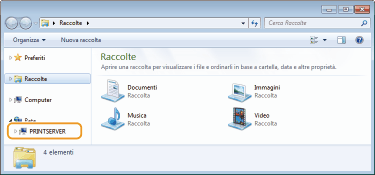

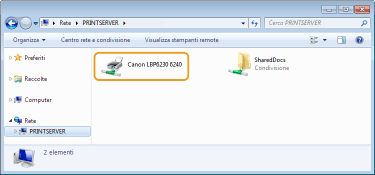

 selezionare [Esegui]
selezionare [Esegui]  inserire "D:\MInst.exe"
inserire "D:\MInst.exe"  fare clic [OK].
fare clic [OK]. inserire "D:\MInst.exe" in [Cerca programmi e file] o [Inizia ricerca]
inserire "D:\MInst.exe" in [Cerca programmi e file] o [Inizia ricerca]  premere il tasto [INVIO] sulla tastiera.
premere il tasto [INVIO] sulla tastiera. selezionare [Esegui]
selezionare [Esegui]  inserire "D:\MInst.exe"
inserire "D:\MInst.exe"  fare clic su [OK].
fare clic su [OK].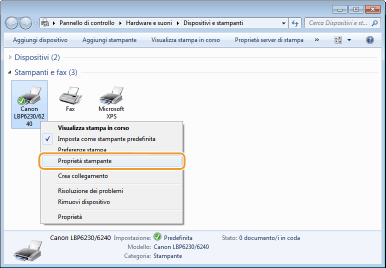
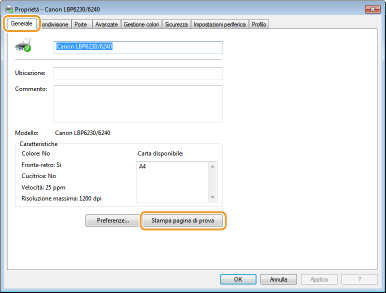


 selezionare [Pannello di controllo].
selezionare [Pannello di controllo].  selezionare [Pannello di controllo].
selezionare [Pannello di controllo].  [Sistema].
[Sistema]. 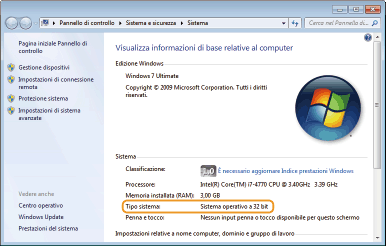
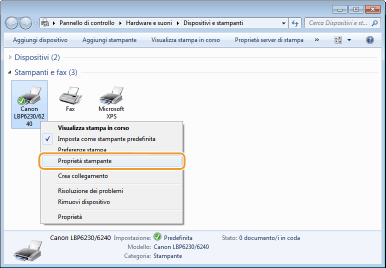
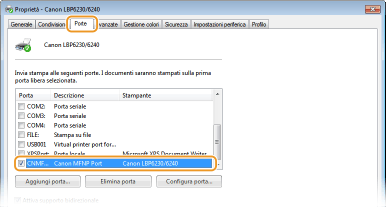

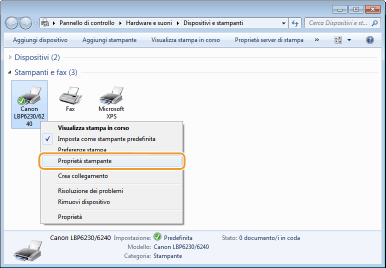
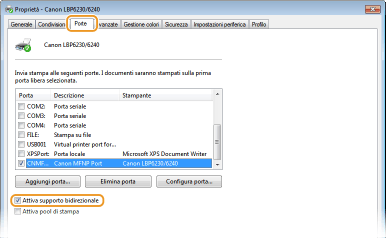
 ,
,  o
o  nella barra delle applicazioni per visualizzare il SSID del router LAN wireless collegato.
nella barra delle applicazioni per visualizzare il SSID del router LAN wireless collegato.